Uživatelé počítačů a mobilních zařízení mají několik možností, pokud jde o prohlížení a úpravy souborů sady Microsoft Office online. Uživatelé, kteří mají účet společnosti Microsoft, mohou pomocí aplikace Office Web Apps v aplikaci SkyDrive vytvářet, upravovat a ukládat dokumenty sady Office, včetně dokumentů aplikace Word, Excel, PowerPoint a OneNote.

Řada volných alternativ také pro prohlížení souborů Office online bez nutnosti instalace sady Office nebo jakéhokoli jiného programu. Služby, jako jsou Dokumenty Google a Prohlížení dokumentů online, jsou dvě z nejlepších služeb v oblasti úprav a zobrazení dokumentů. Prohlížení dokumentů online umožňuje dokonce zobrazit dokument z adresy URL, aniž by byl soubor stažen. Mnoho méně známých služeb je také tam, ale mnoho uživatelů váhá prohlížet dokumenty online kvůli obavám o soukromí.
Uživatelé, kteří by chtěli zobrazit soubory aplikace Office Word, Excel a PowerPoint přímo ve svých webových prohlížečích a kteří důvěřují softwarovému gigantovi Microsoftu, mohou nyní k otevření a zobrazení dokumentů sady Office ve webových prohlížečích používat bezplatnou službu s názvem Office Web Viewer .
Nejlepší na službě je, že nepotřebujete účet Microsoft, abyste mohli tuto bezplatnou službu používat!

Krása programu spočívá v jeho schopnosti otevřít dokumenty sady Office, aniž by je skutečně stahovaly. Jinými slovy, dokumenty můžete zobrazit ve svém prohlížeči zadáním nebo vložením adresy URL dokumentu. Například můžete otevřít a zobrazit soubor Windows 8 Client Hyper-V (.docx), který je k dispozici v centru pro stahování Microsoft Download Center ve webovém prohlížeči, bez stažení souboru.
Zobrazení souborů sady Office ve webovém prohlížeči pomocí aplikace Office Web Viewer
Krok 1: Přejděte na tuto stránku aplikace Office Web Viewer v prohlížeči Internet Explorer, Chrome, Firefox nebo Safari. Přečtěte si prosím podporovaný webový prohlížeč a verzi prohlížeče poskytovanou na konci této stránky.
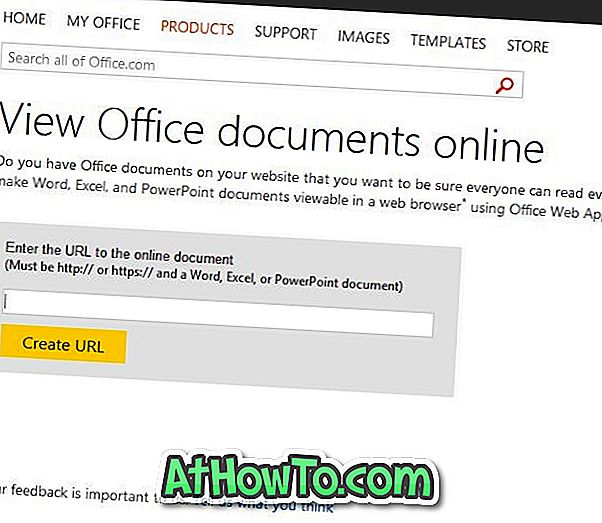
Krok 2: Zadejte nebo vložte adresu URL dokumentu, který chcete otevřít ve webovém prohlížeči a klepněte na tlačítko Vytvořit adresu URL .
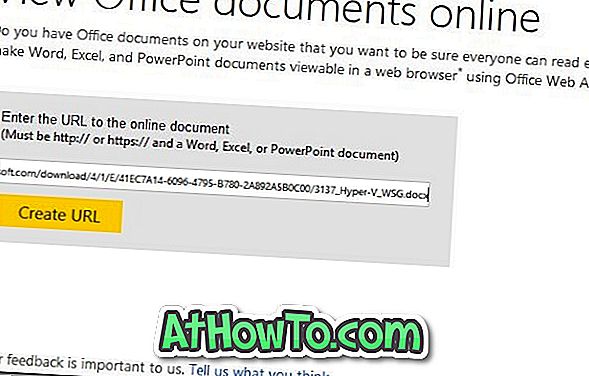
Krok 3: Kliknutím na tlačítko Vytvořit URL vytvoříte novou adresu URL dokumentu přímo pod tlačítkem Vytvořit adresu URL (viz obrázek).
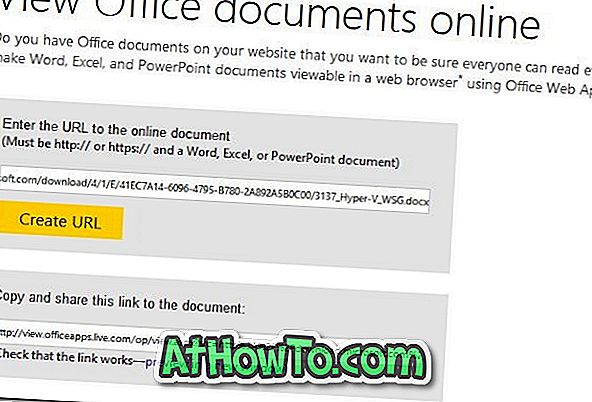
Krok 4: Zkopírujte a vložte novou adresu URL dokumentu do adresního řádku webového prohlížeče nebo jednoduše klikněte na náhled v novém okně a otevřete dokument ve webovém prohlížeči. A je to!
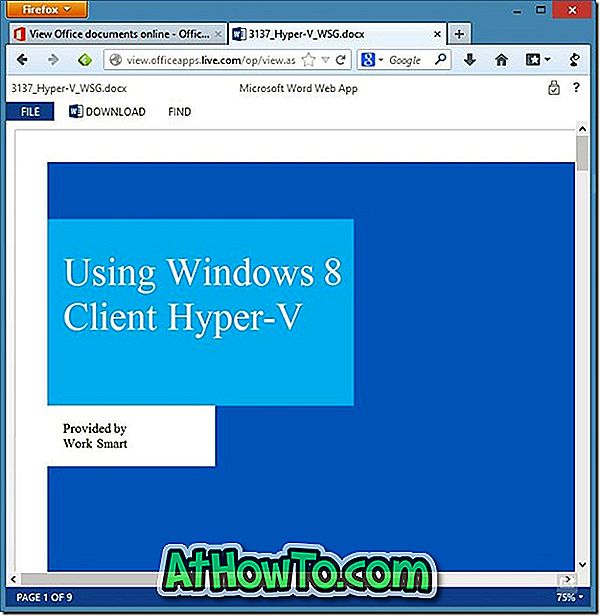
Office Web Viewer nyní podporuje Internet Explorer 7 nebo novější, Firefox 3.5 nebo novější, Chrome, Safari 4 nebo novější, Internet Explorer na Windows Phone 7/8, Safari 4 na iPhone. Všimněte si také, že dokumenty aplikace Word a PowerPoint musí být menší než 10 MB a soubor aplikace Excel musí být menší než 5 MB.
Přes Office Blog












![Postup: Instalace systému Windows 10 nebo Windows 7 z jednotky USB [Podrobný průvodce 100%]](https://athowto.com/img/windows-7-guides/507/how-install-windows-10.jpg)

